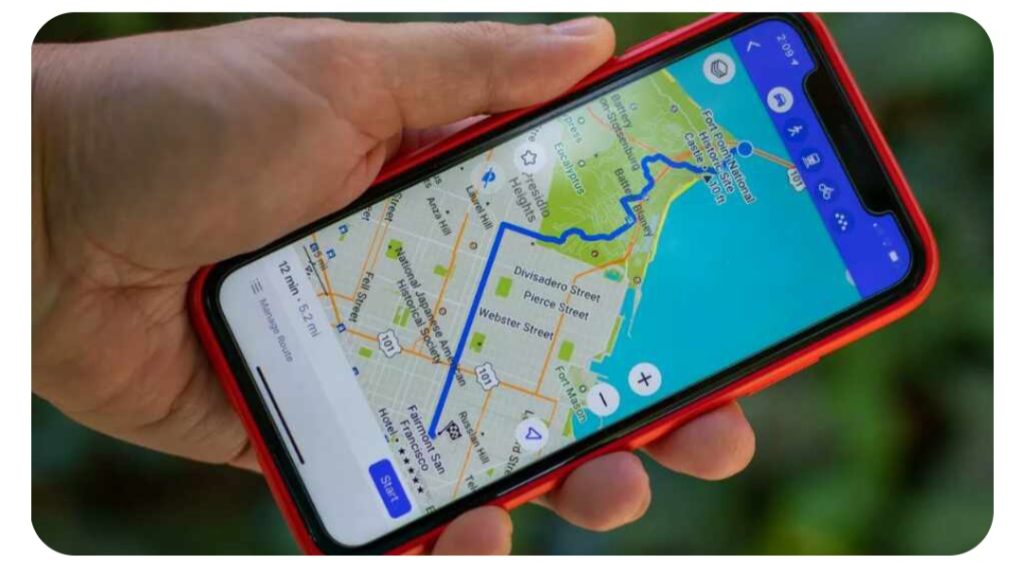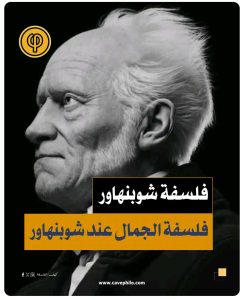*تعرفوا معنا ما هو تطبيق Maps.me ولماذا يجب أن يستخدمه المصورين.
تطبيق الخرائط Maps.me
ما هو تطبيق Maps.me ولماذا يجب أن تستخدمه؟
What Is Maps.me and Why Should You Be Using It?
*يعرف الجميع اليوم تقريبًا مدى فعالية خرائط Google في العثور على المواقع في أي مكان في العالم،
* بل وربما حفظها للرجوع إليها لاحقًا.
لقد كان هناك عدد لا يحصى من المقالات المكتوبة حتى هنا على Fstoppers، والتي تظهر فائدتها.
* ومع ذلك، تنشأ العديد من أوجه القصور الأساسية عند استخدام خرائط Google عندما تستبعد الشيء الوحيد الذي تحتاجه لتكون فعالة: الاتصال بالإنترنت.
يحتاج المصورون إلى تحديد المواقع وحفظها لمجموعة متنوعة من حالات الاستخدام.
وإذا لم يكن الاتصال بالإنترنت متاحًا، فإن خرائط Google تكون عديمة الفائدة في الأساس.
توجد طريقة لتنزيل جزء من الخريطة للاستخدام دون الاتصال بالإنترنت، ولكن هذه الميزة ليست مخصصة لأجزاء كبيرة من الخريطة،
مثل البلد بأكمله. لذا، إذا كنت مستخدمًا قويًا وقمت بإنشاء قوائم متعددة تضم مئات الأماكن المحفوظة في العديد من البلدان،
فإن ميزة الخرائط غير المتصلة بالإنترنت تصبح غير كافية على الإطلاق. إذن ما هو الحل؟
لقد كنت أستخدم تطبيقًا صغيرًا رائعًا للهواتف الذكية يُسمى Maps.me منذ رحلتي الأولى إلى أيسلندا في عام 2013.
كنت أعلم أنني لن أحصل على خدمة بيانات خلوية طوال الوقت الذي أقضيه في البلد،
لذلك لم يكن استخدام خرائط Google أمرًا سهلاً خيار. كنت بحاجة إلى شيء
يمكنني من خلاله استخدام WiFi لإجراء التنزيل الأولي.
ثم أتمكن بعد ذلك من تحديد الأماكن وتتبعها لاستخدامها لاحقًا، وكل ذلك أثناء المشي لمسافات طويلة أو القيادة أو مجرد الجلوس في الانتظار.
لقد عثرت بشكل عشوائي على Maps.me في متجر التطبيقات وقمت بتنزيله.
كلما استخدمته وتعرفت عليه أكثر، زاد إعجابي بوظائفه وسهولة استخدامه.
في كل مرة أفتحه، أجد ميزة جديدة، وكان من الصعب علي أن أصدق أنه منتج مجاني،
وهو شعور لا أزال أشاركه حتى اليوم.
كانت مجموعات الخرائط القابلة للتنزيل، والتنقل خطوة بخطوة، ووضع علامات على المواقع المفضلة،
والبحث عن الحمامات العامة،
واتباع المسارات مجرد عدد قليل من الأدوات التي استخدمتها في ذلك الوقت وما زلت أستخدمها عندما أسافر اليوم.
ولكن ما أردت مشاركته معك هو القدرة على الجمع بين قوة Maps.me أثناء تواجدك في الميدان مع خرائط Google في المنزل.
كمصور فوتوغرافي للمناظر الطبيعية، أقوم بالكثير من الأبحاث على جهاز الكمبيوتر المكتبي الخاص بي.
جزء من هذا البحث هو العثور على أماكن جديدة (بالنسبة لي) ومثيرة للتصوير.
أستخدم منتج Google يسمى خرائطي لهذا الغرض. إذا لم تكن مألوفًا، فهي خرائط Google،
ولكن يمكنك تخصيص خريطتك باستخدام الطبقات والعلامات الملونة والأيقونات واتجاهات القيادة والصور.
وحتى النصوص باستخدام الارتباطات التشعبية.
لذا، إذا كنت سأخطط لرحلة استكشافية في مكان ما،
سأبدأ بالبحث عن جميع المواقع التي تبدو مثيرة للاهتمام وأقوم بإعداد خريطة استكشافية مخصصة.
لإنشاء خريطة جديدة، يجب علي تسجيل الدخول إلى حساب Google الخاص بي،
والانتقال إلى خرائط Google،
ومن خلال القائمة الموجودة في الزاوية العلوية اليسرى، حدد “أماكنك”،
ثم علامة التبويب “خرائط”، وأخيرًا انقر فوق “إنشاء خريطة”. في الأسفل.
بعد فتح علامة تبويب جديدة، يتم عرض واجهة Google My Maps،
ويمكنني البدء في إضافة نقاط اهتمامي في أي مكان على الخريطة، إلى جانب تخصيصها حسب رغبتي.
كل ما علي فعله هو النقر على دبوس “إضافة علامة” من شريط الأدوات العلوي والبدء في وضع هذه العلامات في أي مكان أريده.
يمكنني أيضًا النقر على أي علامة موجودة بالفعل على خرائط Google واختيار إضافتها إلى خريطتي.

بعد هذا، الاحتمالات لا حصر لها. يمكنك الحصول على ما يصل إلى 10 طبقات، مع 2000 نقطة لكل منها.
إنها أداة قوية جدًا وقابلة للتخصيص أيضًا.
هذا هو الجزء الخاص بخرائط Google في المنزل. على هاتفك، تتوفر الخرائط التي أنشأتها في “خرائطي”
للاطلاع عليها من خلال النقر على أيقونة “المحفوظة” أسفل تطبيق خرائط Google،
وبعد التمرير سريعًا إلى أسفل تلك الصفحة، من خلال النقر على “الخرائط”.
يمكنك بعد ذلك اختيار الخريطة التي تريد تراكبها على واجهة الهاتف المحمول،
ولكن يمكنك فقط العرض وليس التعديل.
(إذا كنت تستخدم نظام التشغيل Android، فيمكنك تنزيل خرائطي على Google بشكل منفصل وتخصيصها تمامًا.
كما تفعل على واجهة سطح المكتب).
الجانب السلبي الوحيد في ذلك هو أنه بمجرد عدم توفر اتصال بالإنترنت أو بيانات شبكة الجوّال، تفقد خرائط Google وظائفها.
هذا هو المكان الذي يتدخل فيه Maps.me. ولكن قبل أن نصل إلى هناك، يتعين علينا القيام بشيء أخير في واجهة خرائطي على Google على سطح المكتب.
بعد فتح أي من خرائطي، نحتاج إلى النقر على المجموعة العلوية المكونة من ثلاث نقاط رأسية، وتحديد “تصدير إلى KML/KMZ”، ثم النقر على “تنزيل”.
يحتوي ملف KMZ هذا على جميع المعلومات من تلك الخريطة التي قمت بتخصيصها في ملف بيانات صغير مستقل.
الهدف التالي هو الحصول على هذا الملف على جهازك المحمول.
تنزيل بيانات خرائطي على Google إلى ملف بتنسيق KMZ

هناك العديد من الطرق للقيام بذلك: الرسائل، وAirdrop، وDropbox/Google Drive،
ولكن أسهل طريقة هي إرسال بريد إلكتروني لنفسك مع ملف KMZ المرفق.
بمجرد فتح البريد الإلكتروني على هاتفك الذكي،
يمكنك بعد ذلك النقر على مرفق .KMZ في البريد الإلكتروني ثم النقر على أيقونة المشاركة في الزاوية اليمنى العليا.
يجب أن يكون رمز Maps.me خيارًا في قسم النتائج، وإذا لم يكن مرئيًا، فما عليك سوى التمرير سريعًا لليمين والنقر فوق “المزيد”،
ويجب أن يكون هناك. بمجرد النقر على أيقونة Maps.me،
سيتم فتحه تلقائيًا (على افتراض أنه مثبت على هاتفك) وإنشاء قائمة منفصلة تحتوي على جميع المعلومات المضمنة في ملف .KMZ.
استيراد بيانات خرائطي على Google إلى Maps.me على iOS

هذا كل شيء! يمكنك الآن عرض جميع نقاط اهتمامك في واجهة Maps.me.
إذا أضفت عناوين أو أوصافًا أو صورًا أو مسارات قيادة، فستظهر أيضًا! والآن، أنت حر من قيود الحاجة إلى الاتصال بالإنترنت.
أفضل ما في الأمر هو أن كل هذا يعمل في الاتجاه المعاكس. إذا بدأت باستخدام Maps.me وأنشأت قوائم تحتوي على نقاط اهتمام،
فيمكنك تصدير هذه القوائم إلى ملفات .KMZ وتحميلها إلى Google My Maps.
في واجهة Maps.me، انقر فوق أيقونة النجمة في شريط الأدوات السفلي،
ثم انقر فوق النقاط الأفقية الثلاث المقابلة للقائمة التي تريد تصديرها.
اضغط على “تصدير الملف” واختر طريقة التسليم المفضلة لديك.
بمجرد وجود الملف على جهاز الكمبيوتر الخاص بك،
افتح أيًا من خرائط Google الخاصة بك، وانقر على “إضافة طبقة”،
ثم انقر على “استيراد” أسفل اسم الطبقة. ابحث عن ملف .KMZ واتركه للتحميل، وبذلك تكون قد انتهيت.

تصدير بيانات Maps.me الخاصة بك إلى ملف .KMZ
كما قلت في البداية، Maps.me هو تطبيق مجاني للهاتف المحمول يحتوي على الكثير من الميزات.
فهو لا يتطلب حسابًا للقيام بأي من الأشياء المذكورة أعلاه،
كما أنه لا يعرض الإعلانات. إذا كنت تفكر في السفر إلى الخارج،
أو كان لديك حد أقصى لخطة البيانات الخلوية الخاصة بك،
أو كان لديك أي سبب لعدم عمل خرائط Google معك، فأنا أصر على تجربة Maps.me.
هل هناك تطبيق خرائط آخر تعتقد أنه الأفضل؟ اسمحوا لي أن نعرف في التعليقات أدناه.
إذا كنت شغوفًا بالارتقاء بصورتك الفوتوغرافية إلى المستوى التالي ولكنك غير متأكد من المكان الذي يمكنك الغوص فيه،
فاطلع على البرنامج التعليمي للمصور الفوتوغرافي الجيد .
حيث يمكنك تعلم ثمانية أنواع مختلفة من التصوير الفوتوغرافي في مكان واحد. إذا قمت بشرائه الآن،
أو أي من برامجنا التعليمية الأخرى، فيمكنك توفير 15% باستخدام “المادة” عند الدفع.